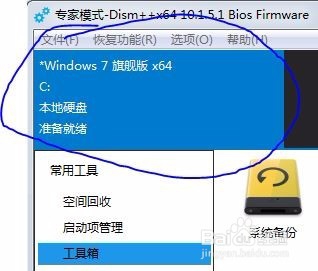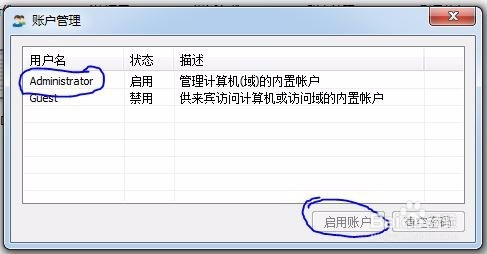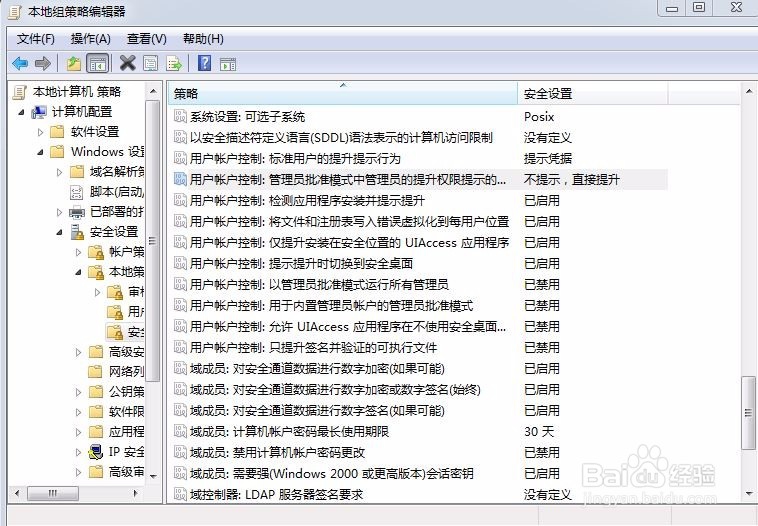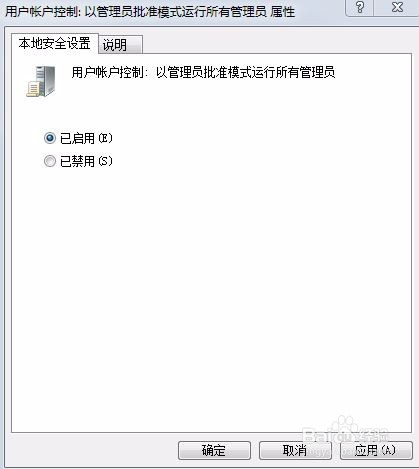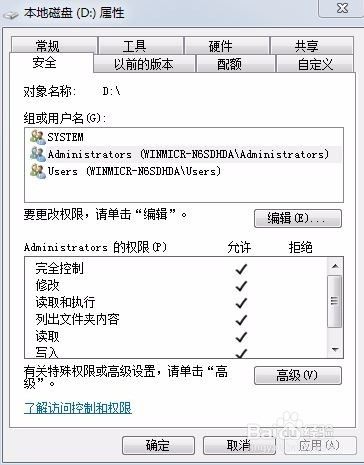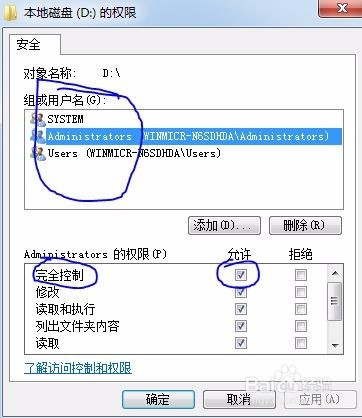1、很多小伙伴多多少少都会在删除文件夹或者移动文件夹的时候遇到类似于:你没有权限移动此文件夹。或者“你需要来自Administrator的权限...”等等之类的情况,那么如何解决呢?
2、首先我们在Wepe.com.cn里下载微PE工具箱,选择安装到U盘,然后重启,按“选择系统键(一般是F8,有些电脑是F12)”,然后选择你的U盘,进入PE。如果对此步骤不清楚的话可以访问我的视频,视频内有详细介绍
http://www.bilibili.com/video/av4596983/3、进入到PE后,在开始菜单找到Dism++这款软件,打开。点当前的Windows系统,如图。
4、点击工具箱,然后再点右边的账户管理,然后启用Administrator账户。注意,如果你当前的操作是在装系统之后完成的,可能会把桌面上的文件都保存到“C:/Users/你以前的用户名”这个文件夹中
5、重启系统。进入到系统后,点击开始运行或者直接Win+R键,输入gpedit.msc,打开组策略编辑器。
6、依次展开“计算机配置-Windows 设置-安全设置-本地策锐瞒噌澡略-安全选项”,然后在右边的策略中找到:“用户账挥年抵遂户控制:管理员批准模式中管理员的提升权限提示的行为”选择“不提示,直接提升”“用户账户控制:以管理员批准模式运行所有管理员”选择“已启用”“用户账户控制:用于内置管理员账户的管理员批准模式”选择“已启用”
7、完成上述步骤后,打开我的电脑,右键你需要删除或移动文件夹的磁盘(比如你在D盘删除文件夹时,它提示你需要Administrator的权覆诈端螽限,那就右键D盘)点属性,点“安全”选项,然后给所有用户的权限(依次点击Administrator,System还是Users等等用户名)点编辑后在“完全控制”选项的都打上勾,把所有出现的用户名全部设置为“完全控制”如图所示
8、完成上述重启计算机,现在再去删除或移动文件,就不会出现错误了。史上最完整最高级的获取管理员权限的方法,记得点赞打赏收藏分享。
9、最后,再次建议先查看我的视频再进行操作。视频地址:http://www.bilibili.com/video/av4596983/
http://www.bilibili.com/video/av4596983/